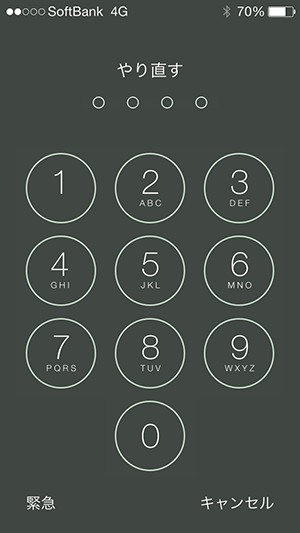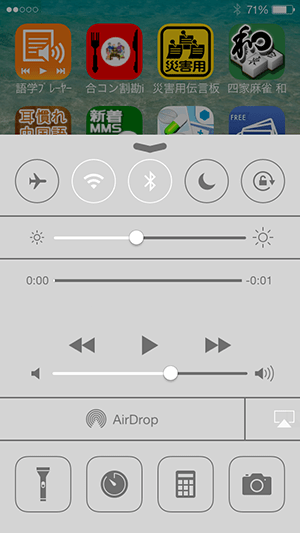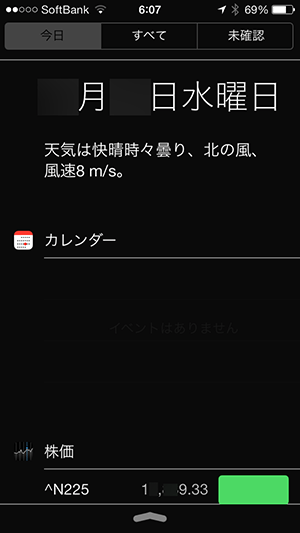通知センター画面とコントロールセンター画面を見やすくする設定方法
| category:iphoneの基本操作使い方 | Posted by: | 更新日:2021年1月27日 公開日:2013年12月25日 |
iphone5S・5Cから採用されたiOS7の便利な機能の通知センター画面とコントロールセンター画面ですが、
カラフルな壁紙にしていると壁紙が透けてちょっと見辛かったり、ちょっと気持ち悪い色になったりして気になっている人いませんか?
そんな人のために、通知センター画面とコントロールセンター画面を見やすくする方法をご紹介しています。
通知センター画面とコントロールセンター画面をフラットな画面にする方法
この設定を行うと、通知センター画面とコントロールセンター画面、パスワード入力画面について、壁紙が透けない画面表示になります。
わかりやすいように、ここでは、左のようなカラフルな壁紙に設定してご紹介します。
このようなカラフルな壁紙だと下のように壁紙が透けた通知センター画面になりますね。
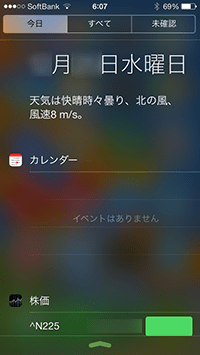
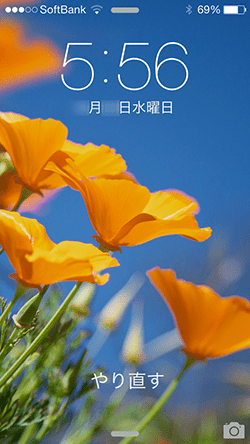
設定アプリを開きます。
設定アプリの一般のアイコンをタップします。
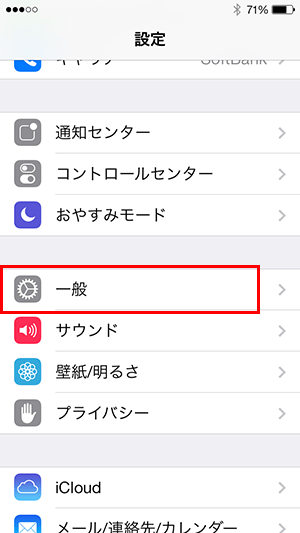
アクセシビリティの項目をタップして開きます。
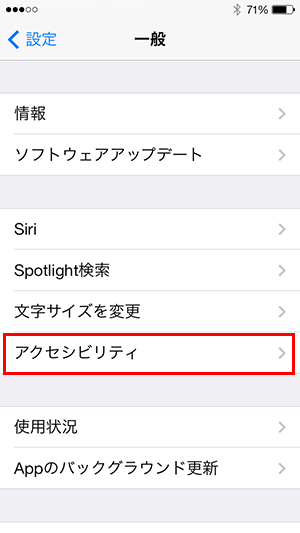
コントラストを上げるの項目をタップして開きます。
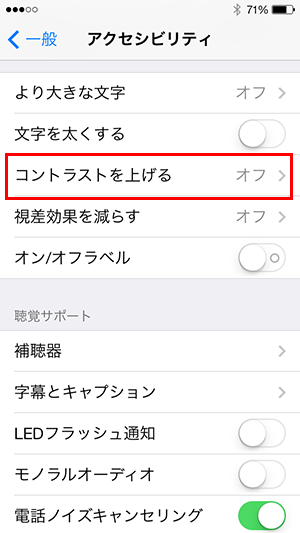
コントラストを上げるのオン(緑)にします。
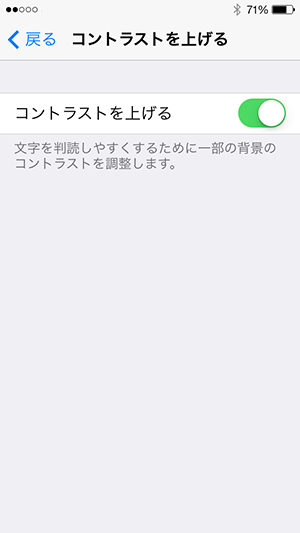
これで、通知センター画面、コントロールセンター画面とパスワードロック画面が、下のようにフラットな画面表示に変更になります。